
セーフモードは、Windowsのすべてのバージョンに存在するものです、XP以降。 このモードのおかげで、機器で発生する可能性のあるエラーを検出して解決することができます。 Windows 10の登場により、このモードはコンピューター上で維持されています。 アクセス方法は新しいバージョンのオペレーティングシステムで変更されていますが。
したがって、以下に実行する手順を示します。 Windows10コンピューターでセーフモードを使用できる。 このモードは複数の場合に非常に役立つ可能性があるため、これは知っておくと便利なことです。
Windows 10コンピューターの場合、 コンピューターでセーフモードにアクセスするには、XNUMXつの異なる方法があります。 本当にシンプルですべてのタイプのユーザーにとって理想的であることで際立っているXNUMXつのうちのXNUMXつがありますが。 それで、今日、私たちはそれに焦点を合わせます。 このモードにはどのようにアクセスできますか?

この場合、コンピューターのスタートメニューを開き、コンピューターをシャットダウンまたは再起動するためのオプションを提供するアイコンをクリックする必要があります。 次に、私たちは単にする必要があります Shiftキーを押しながら、スタートメニューの再起動ボタンをクリックします。 これを行うと、数秒後に青い背景の新しいウィンドウが開き、その中にいくつかのオプションが表示されます。そのうちのXNUMXつはトラブルシューティングと呼ばれます。
したがって、このオプションをクリックすると、さまざまなオプションを含む新しいメニューが画面に表示されます。 クリックする必要があります 高度なオプション。 これらの高度なオプションの中に、スタートアップ構成と呼ばれるオプションがあります。 クリックすると、いくつかの可能性のあるリストが表示されます。 その中にあなたはするオプションを見つけるでしょう セーフモードを有効にする.
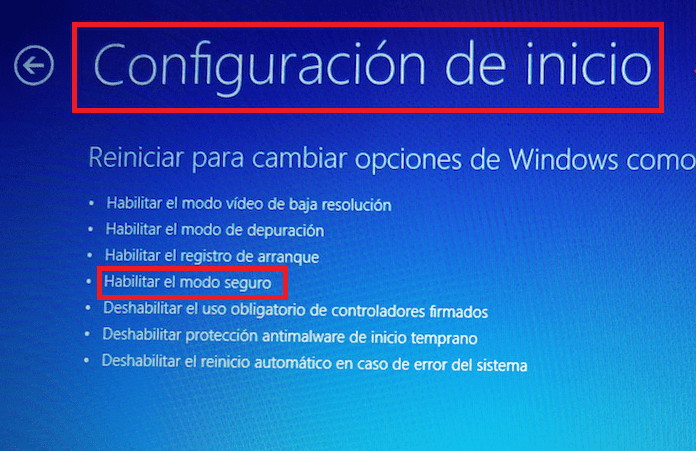
私たちがしなければならないのは、それを押すか、キーボードでこのオプションに対応する番号を書くことです。 この方法では、 セーフモードを使用してWindows10でコンピューターを起動できるようになります。 ご覧のとおり、非常にシンプルで高速な方法でアクセスできます。